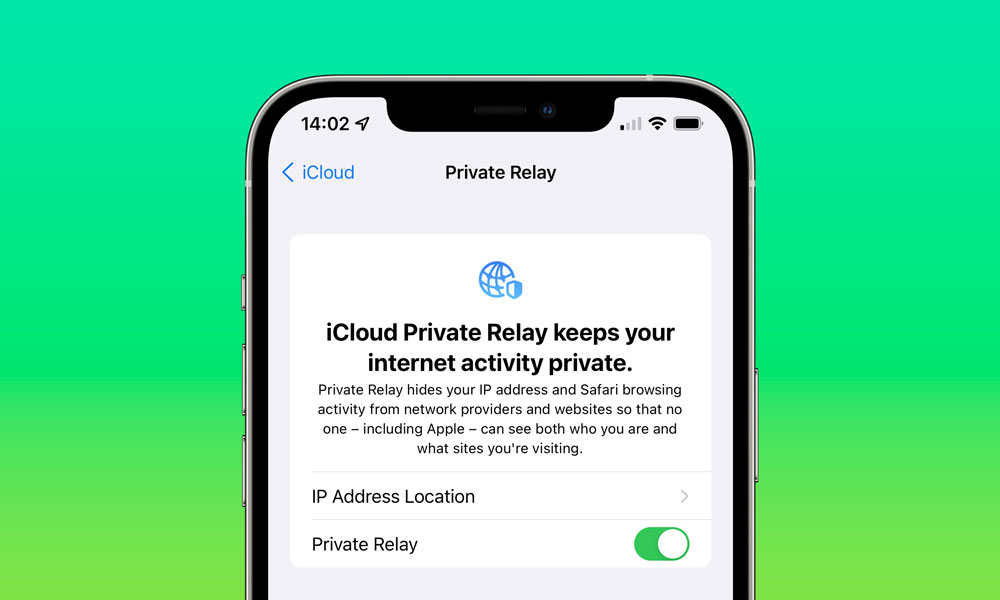اپل در تلاش است تا تنظیمات حریم خصوصی خود را با هر بهروزرسانی نرمافزاری که دریافت میکنیم، بهبود بخشد، و iOS 15 از این قاعده مستثنی نبود. از زمان WWDC 2021، اپل فاش کرد که قصد دارد iCloud را تغییر دهد و مجموعه ای از ویژگی های جدید را به iCloud+ که به تازگی نامیده می شود، بیاورد.
در میان هر ویژگی جدید iCloud یک ویژگی جدید حفظ حریم خصوصی به نام Private Relay وجود دارد. گیج نشوید، Private Relay یک VPN نیست، اما شباهت هایی دارد. در اینجا همه چیزهایی است که باید بدانید.
iCloud Private Relay چیست؟
Apple’s Private Relay یک ویژگی امنیتی جدید است که اپل در اوایل سال جاری به صورت انحصاری برای iCloud+ معرفی کرد. به خاطر داشته باشید که اگر اشتراک iCloud دارید، حساب عادی iCloud شما اکنون iCloud+ است.
Private Relay به شما امکان می دهد تا حدی از برخی اطلاعات مانند آدرس IP و سوابق DNS خود در برابر وب سایت ها و شرکت ها از جمله Apple محافظت کنید.
برای آن دسته از ما که نمیدانیم، Coma Name System یا به اختصار DNS، اساساً دایرکتوری است که رایانه شما از آن برای اتصال به سایر سرورهای DNS استفاده میکند تا بتوانید از هر وبسایتی بازدید کنید.
اپل سعی می کند از این نوع داده ها با Private Relay محافظت کند، اگرچه به تنهایی این کار را انجام نمی دهد.
رله خصوصی چگونه کار می کند
همانطور که اشاره کردیم، داده های شما مانند سوابق DNS و آدرس IP را می توان توسط ارائه دهنده شبکه شما و وب سایت هایی که بازدید می کنید مشاهده و ذخیره کرد. شرکت ها می توانند از این اطلاعات برای ایجاد یک نمایه دیجیتال برای شما استفاده کنند.
Private Relay به کاهش میزان اطلاعاتی که هر شرکتی، از جمله اپل، درباره شما میتواند یاد بگیرد، کمک میکند. وقتی iCloud Private Relay روشن است، درخواستها و اطلاعات شما از دو رله مختلف عبور میکند. ارائه دهنده شبکه شما می تواند آدرس IP و اولین رله شما را ببیند. اپل همیشه اولین رله را اجرا می کند.
از طرف دیگر، رکوردهای DNS شما به رله دوم می روند. این دادهها رمزگذاری میشوند و فقط شخص ثالث میتواند این اطلاعات را ببیند. این شخص ثالث یک آدرس IP موقت ایجاد می کند تا شرکت ها و وب سایت ها فقط بتوانند موقعیت مکانی شما را به صورت کلی ببینند.
به عنوان مثال، به جای اینکه بگویید در کالیفرنیا هستید، آدرس IP شما ممکن است بگوید شما در ایالات متحده هستید. سپس شخص ثالث وب سایتی را که می خواهید وارد کنید رمزگشایی می کند و درخواست اتصال به آن سایت را می دهد. در حال حاضر، اپل مشخص نکرده است که این شخص ثالث کیست.
پس این برای چیست؟ خوب، در چند کلمه، Private Relay تضمین می کند که هیچ شرکت یا وب سایتی قادر به ذخیره تمام اطلاعات شما نیست. اپل و ارائهدهنده شبکه شما آدرس IP شما را میبینند در حالی که سوابق DNS شما رمزگذاری میشوند تا کسی نتواند ببیند که از کدام وبسایتها میخواهید بازدید کنید.
تفاوت بین رله خصوصی و VPN چیست
در نگاه اول، ممکن است فکر کنید که iCloud Private Relay یک سرویس شبکه خصوصی مجازی (VPN) است، اما این دقیقاً درست نیست. چند تفاوت بزرگ بین این دو سرویس وجود دارد که می تواند به شما در تشخیص آنها کمک کند.
اول از همه، شما نمی توانید مکان خود را با Private Relay تغییر دهید. Private Relay آدرس IP دقیق شما را به یک آدرس عمومی تر تغییر می دهد، بنابراین شرکت ها دقیقاً نمی دانند شما کجا هستید. از طرف دیگر، یک VPN به شما امکان می دهد مکان خود را تقریباً به هر جای دنیا تغییر دهید. به این ترتیب، میتوانید به یک وبسایت بگویید که در چین هستید، در حالی که به شکلی سازگار روی مبل خود در ایالات متحده مینشینید.
تفاوت بزرگ دیگر این است که iCloud Private Relay فقط در Safari کار می کند. تا زمانی که با Safari در حال مرور وب هستید، می توانید سوابق DNS و آدرس IP خود را پنهان کنید. اگر دوست دارید از مرورگر دیگری استفاده کنید، اساساً خوش شانس نیستید.
یک سرویس VPN اساساً روی هر برنامه و مرورگری کار می کند. مکان دستگاه شما را تغییر میدهد، بنابراین برای هر برنامهای که باز میکنید، از جمله Netflix و Safari، در مکانی متفاوت خواهید بود. گوگل کروم، شما آن را نام ببرید.
به طور کلی، Private Relay یک لایه حفاظتی اضافی است، اما به اندازه یک شبکه خصوصی مجازی کامل نیست. اگر محافظت بیشتری میخواهید، میتوانید از هر دو استفاده کنید و یکی از بهترین سرویسهای VPN را که میتوانید با پول خود دریافت کنید، امتحان کنید.
مشکلات فنی با رله خصوصی
شایان ذکر است که در زمانی که شما این مطلب را می خوانید، Private Relay هنوز در مرحله بتا است، به این معنی که هنوز به خوبی کار نمی کند. Private Relay در واقع چندی پیش از کار افتاده بود و اپل مدت زیادی طول کشید تا دوباره آن را به کار ببرد.
سایر مشکلات مربوط به وب سایت ها و موقعیت مکانی شما است. از آنجایی که نسبتا جدید است، هر وب سایتی از Private Relay پشتیبانی نمی کند. توسعهدهندگان باید وبسایتهای خود را بهروزرسانی کنند، اما در این بین، سایتها ممکن است محتوا یا اطلاعاتی را برای مناطق اشتباه نشان دهند.
برای جلوگیری از این نوع مشکلات، می توانید به صورت دستی Private Relay را در آیفون خود روشن کنید، که در یک لحظه در مورد آن صحبت خواهیم کرد.
شبکه ها یا سرویس های مبتنی بر شبکه ممکن است همین مشکل را داشته باشند. برای مثال، فرض کنید یک شبکه با Private Relay سازگار نیست، باید توانایی بازرسی ترافیک شما را داشته باشد، یا باید فعالیت مرور شما را مشاهده کند. در این صورت، شما نمی توانید از Private Relay استفاده کنید.
در نهایت، بیایید مکان را مورد بحث قرار دهیم. در حال حاضر، همه کشورها به Relay خصوصی دسترسی ندارند. اگر در کشوری زندگی میکنید یا به کشوری سفر میکنید که از این ویژگی پشتیبانی نمیکند، Private Relay تا زمانی که بتواند دوباره فعال شود، کار نمیکند.
نحوه روشن کردن iCloud Private Relay
همانطور که قبلا ذکر کردیم، می توانید Private Relay را به دلخواه روشن یا خاموش کنید. بهطور پیشفرض، زمانی که آیفون خود را به iOS 15 بهروزرسانی میکنید و در صورت پرداخت هزینه اشتراک iCloud، باید روشن باشد. با این حال، اگر می خواهید آن را خاموش کنید یا بررسی کنید که آیا از قبل روشن است، فقط این مراحل را دنبال کنید:
- برنامه تنظیمات را باز کنید.
- در بالای تنظیمات روی Apple ID خود ضربه بزنید. همچنین، مطمئن شوید که از حساب Apple ID درست استفاده میکنید.
- روی iCloud ضربه بزنید.
- Private Relay را انتخاب کنید.
- روشن یا غیرفعال کردن Private Relay.
چگونه مکان آدرس IP خود را تغییر دهیم
Private Relay همچنین به شما امکان می دهد انتخاب کنید که آیا می خواهید موقعیت مکانی عمومی خود را نشان دهید یا فقط می خواهید از کشور و منطقه زمانی خود استفاده کنید. این به شما کمک می کند تصمیم بگیرید که آیا می خواهید وب سایت ها محتوای محلی در اختیار شما قرار دهند یا اینکه فقط می خواهید از کشور و منطقه زمانی خود استفاده کنید.
- تنظیمات را باز کنید.
- روی شناسه Apple خود ضربه بزنید.
- روی iCloud ضربه بزنید.
- روی Relay خصوصی ضربه بزنید.
- موقعیت مکانی را انتخاب کنید. .
شما می توانید هر زمان که بخواهید این تنظیمات را تغییر دهید، بنابراین می توانید آزمایش کنید و انتخاب کنید که کدام گزینه برای شما بهترین است.
(تابع (d, s, id) {
var js, fjs = d.getElementsByTagName(s)[0];
اگر (d.getElementById(id)) بازگشت;
js = d.createElement(s); js.id = id;
js.src = "//connect.facebook.net/en_US/sdk.js#xfbml=1&version=v2.10&appId=1991298094438021";
fjs.parentNode.insertBefore(js, fjs);
}(document, 'script', 'facebook-jssdk'));